丑陋的 shell 来一遍
学习使人进步,好记性不如烂笔头
^(.)(.).*?\2\1$
正式开始总结
cat 反过来读取文件 tac file.txt
nl --> number line 如 cat file.txt|nl 行号提前
获得完整的文件路径
readlink -f file.txt
使用正则表达式重命名所选文件
rename 's/.bak$/.txt/' *.bak
每一秒监控
watch -n 1 "ls -alh"
free -s 1 -h
使用一个端口杀死程序
sudo fuser -k 8000/tcp
# 打印无限循环的文本 don't do it !!!
yes yes hello
检测权限错误是很有用的,例如在配置web服务器时。
namei -l /path/to/file.txt
# 不是很懂。。。每次修改文件时都会执行命令
while inotifywait -e close_write document.texdo makedone
复制到剪贴板
cat file.txt | xclip -selection clipboard
统计 ls 命令 资源使用情况
/usr/bin/time -v ls
shuffle file
cat file.txt | sort -R | head
# 超时 命令
timeout 2s find . iname "test*.sh"
从两个排序文件中合并行
comm file1 file2
在文件中分割长文件,使用相同数量的行
split -l LINES -d file.txt output_prefix
如果一个程序消耗了太多的内存,交换分区就会被剩余的内存填满,当你回到正常的时候,一切都是缓慢的。只需重新启动交换分区来修复它:
sudo swapoff -asudo swapon -a
# 创建一个 指定大小文件 跟 dd 区别是啥?
fallocate -l 1k test.ttt
cat >>a.txt << "EOF"
技巧三、用命令行递归方式全局搜索目录文件和替换
如果你使用Eclipse,ItelliJ或其它IDE,这些工具的强大重构能力也许会让你轻松实现很多事情。但我估计很多时候你的开发环境中没有这样的集成工具。
如何使用命令行对一个目录进行递归搜索和替换?别想Perl语言,你可以使用find and sed。感谢Stack Overflow提供的指导:
# OSX version
find . -type f -name '*.txt' -exec sed -i '' s/this/that/g {} +
使用了一段时间后,我总结写出了一个函数,添加入了 .bashrc ,就像下面这样:
function sr {
find . -type f -exec sed -i '' s/$1/$2/g {} +
}
你可以像这样使用它:
sr wrong_word correct_word
/pattern 向后搜索字符串pattern
?pattern 向前搜索字符串pattern
"\c" 忽略大小写
"\C" 大小写敏感
/SUM\c # 忽略大小写 查找 SUM sum
# 然后 可以 N,n 上下查找
n 下一个匹配(如果是/搜索,则是向下的下一个,?搜索则是向上的下一个)
N 上一个匹配(同上)
:%s/old/new/g 搜索整个文件,将所有的old替换为new
:%s/old/new/gc 搜索整个文件,将所有的old替换为new,每次都要你确认是否替换
:3,10s/fi/end/gc
:%s/fi/end/gc
sed '1,10s/sum/new_sum/g' test1.sh
sed -E 's/<\/?([a-z]*)>/\1/g' test.html
sed -E 's/[<>\/]//g' test.html
1、在命令模式下输入":sh",可以运行相当于在字符模式下,到输入结束想回到VIM编辑器中用exit,ctrl+D返回VIM编辑器
文件内容:
987-123-4567
123 456 7890
(123) 456-7890
(001) 345-0000
(001) 345-00001
egrep '^(\([0-9]{3}\)\s|[0-9]{3}-)[0-9]{3}-[0-9]{4}$' file.txt
360 shell 进阶
# 变量 删除 (头部尾部开始) 替换 (类似于 sed )

# 变量测试
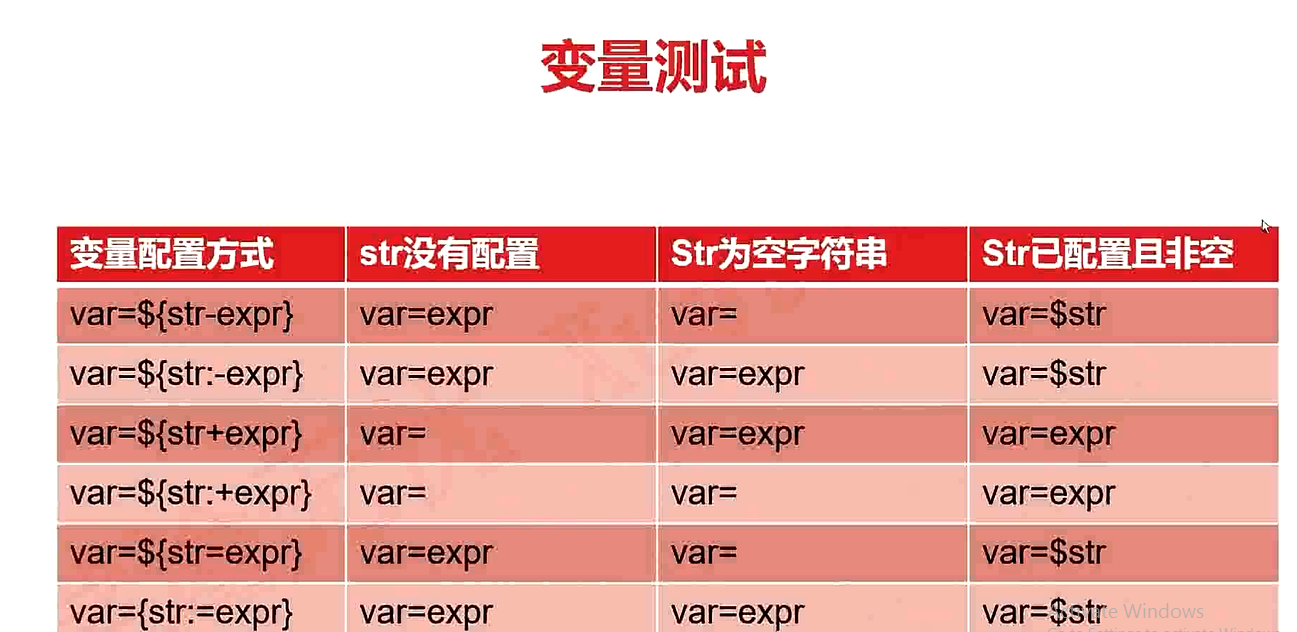
“E576: viminfo: 缺少 '>' 位于行: ” 或者是“ E576: viminfo: Missing '>' in line: ”
rm ~/.viminfo # 干掉这个文件 就好
env | grep $PATH
rwx --> 111 111 111 == 777
110 110 100 = 664 自己与同组可以读写,其他只可以读
WildCard 通配符
export
unset
$(变量名) --》 取命令执行结果 echo $(`expr date`)
$((变量名)) --》 对变量执行算术运算
$[变量名] --》 对变量执行算术运算
$[2#10+3] --> 2 进制 10 + 3 = 2+3 = 5
cmd < file1 > file2
cmd < &fd 把文件描述符 fd 作为 标准输入
cmd > &fd 把文件描述符 fd 作为标准输出
cmd < &- 关闭
# basic 正则 简直是卧槽 , fuck!!!
grep '^\([0-9]\{1,3\}\.\)\{3\}[0-9]\{1,3\}$' ip.txt
grep -E '^([0-9]{1,3}\.){3}[0-9]{1,3}$' ip.txt # 这玩意儿 就相当于 egrep 了
# extend 扩展正则
egrep '^([0-9]{1,3}\.){3}[0-9]{1,3}$' ip.txt
find . -maxdepth 1 -type f -size +2k -size -5k -print0|xargs -0 ls -alh # 从当前目录 递归深度1 查找 2-5k 区间内的 文件 并且以 \0做分割 然后 列表输出
dd if=/dev/zero of=test bs=1k count=3
在某种场景下,我们只想让文件系统认为存在一个超大文件在此,但是并不实际写入硬盘。
则可以
dd if=/dev/zero of=test bs=1M count=0 seek=100000
find . -maxdepth 1 -type f -size +2k -size -5k -exec rm {} \; # 不询问直接执行
find . -maxdepth 1 -type f -size +2k -size -5k -amin +2 -mtime +1 -ok rm {} \; # 对于每一个查找出来的进行询问
-atime 访问时间
-ctime 内容被修改时间
-mtime 文件属性被修改时间 以 天计算
-amin
-cmin
-mmin 以分钟计算
find . -maxdepth 1 -type f -iname "*test*" -mmin -$((24*60)) -print0|xargs -0 -i mv {} -t test/
awk 学习
product.txt
ProductA 30
ProductB 76
ProductC 55
awk -F " " '{if($2>50) print $0}' product.txt
awk -F " " '$2>75 {printf "%s %s\n", $0,"reorder"} $2<=75 {printf "%s \n", $0}' product.txt
awk '/^ *$/{cnt=cnt+1} END {printf("cnt is %d\n",cnt)}' test1.sh
awk '/^ *$/{cnt=cnt+1} END {printf("in file: %s cnt is %d\n",FILENAME,cnt)}' test1.sh
# linux 七种文件类型
占用存储空间的类型:文件、目录、符号链接。符号链接记录的是路径,路径不长时存在innode里面。
其他四种:套接字、块设备、字符设备、管道是伪文件,不占用磁盘空间。
-f file
-d directory
-p pipe
-s socket
-c character
-b block
-l link
# 小模板
#!/bin/sh
test_func(){
echo "test func"
}
main_func(){
echo "main func"
}
#echo $#
#echo $1
if [ $# -ge 1 ]; then
if [ $1 = "test" -o $1 = "Test" ]; then
test_func
else
main_func
fi
else
main_func
fi
#!/bin/sh
sum(){
sum=0
for i in `seq 1 "$1"`; do
if [ $[i%2] -eq 0 ]; then
continue
fi
sum=$[sum+i]
done
echo "sum is $sum"
return
}
sum $1
man 2 syscalls # 2 --》 系统调用 3 --》 公共库函数
查看当前 shell --> echo $SHELL
查看系统支持的 shell --》 cat /etc/shells
切换shell chsh -s /bin/bash
find ~ -iname "test*" # 忽略大小写 模糊匹配查找文件
grep 'genename_' genename_combination.csv |grep -o 'genename_exon_HIGH_[A-Z]*' # -o 表示 only match
awk -F"," 'NR==1 {print NF}' genename_combination.csv # 查看第一行有多少列
grep -o "genename_exon_HIGH_[A-Z0-9]*" genename_combination.csv |awk '{genenamearr[$1]++} END {for (i in genenamearr) print i, genenamearr[i]}'
grep -o "genename_exon_HIGH_[A-Z0-9]*" genename_combination.csv |awk '{genenamearr[$1]++} END {for (i in genenamearr) print i, genenamearr[i]}'|sort -rnk 2
grep -o "genename_exon_HIGH_[A-Z0-9]*" genename_combination.csv |awk '{genenamearr[$1]++} END {for (i in genenamearr) print i, genenamearr[i]}'|sort -rnk 2 -t : -o gene_statistics.txt
sed -i 's/^str/String/' ttt.txt
# 替换 删除 正则复杂用 sed , 表格文件用 awk , 简单文本处理用 grep
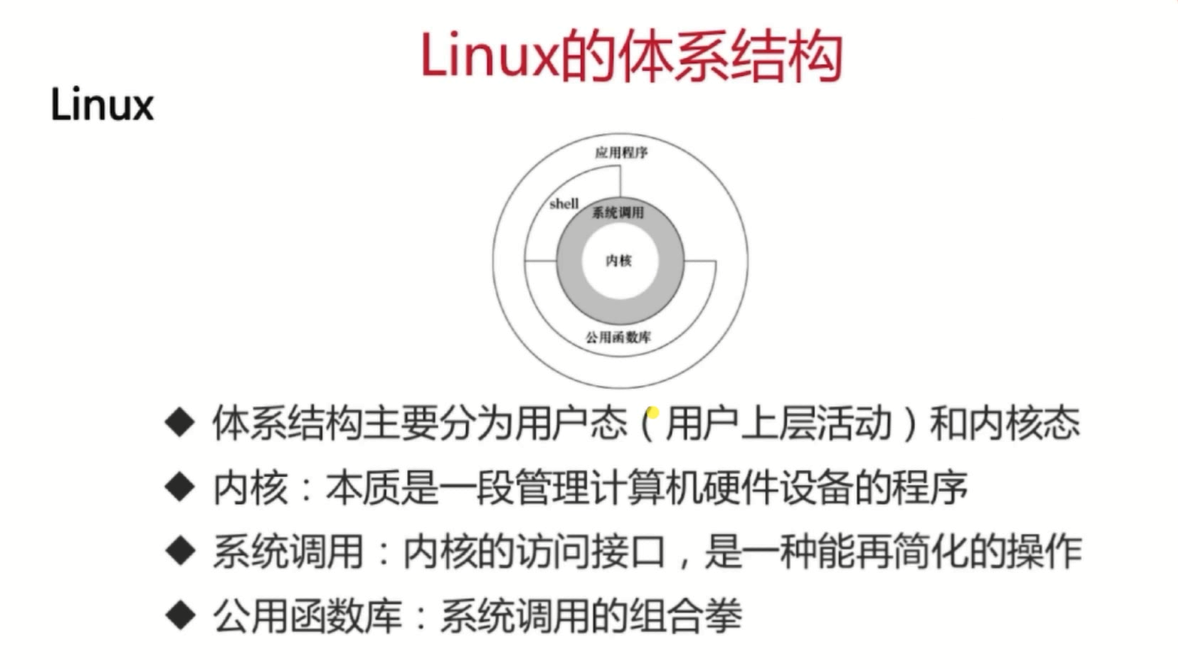

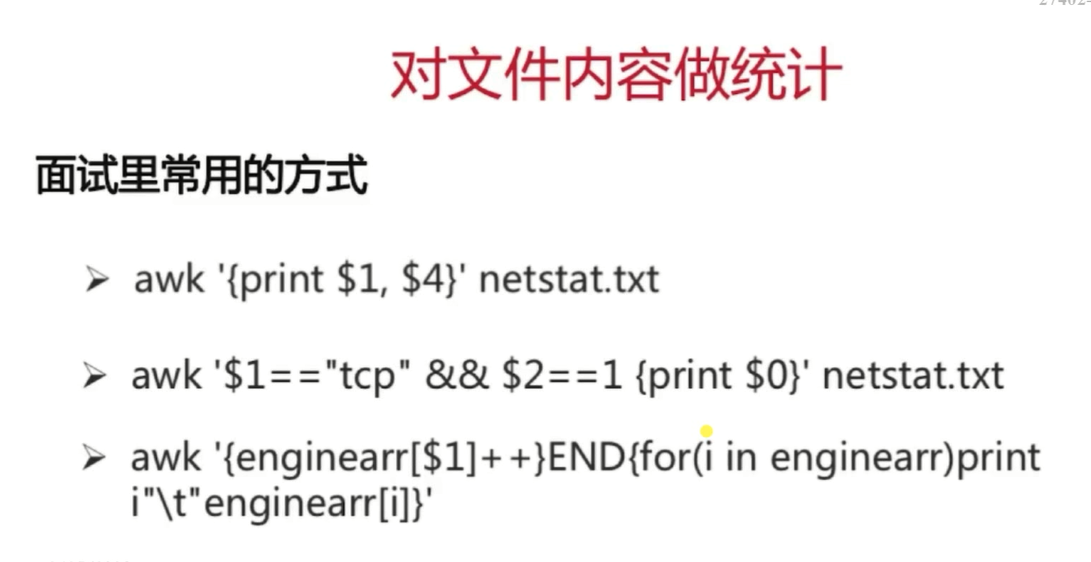
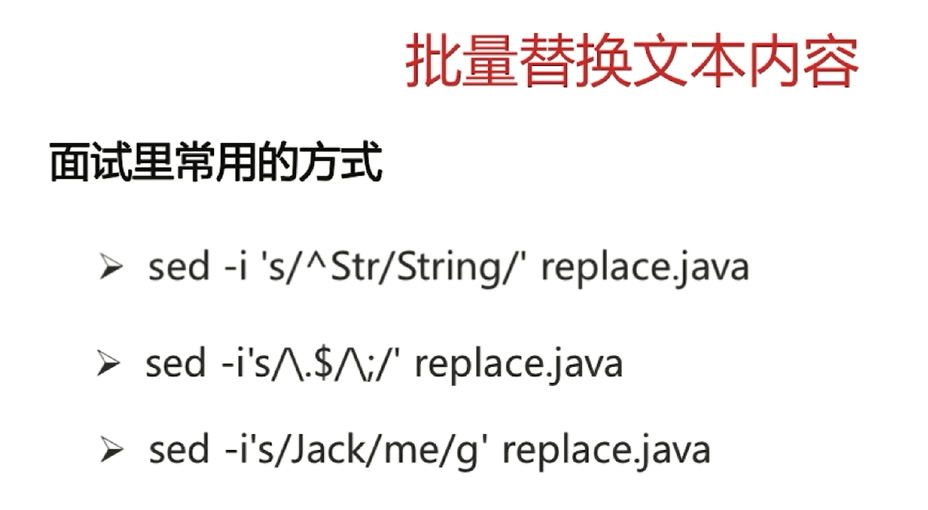
# -*- coding: utf-8 -*-
#!/bin/sh
通过 set 命令来查看 环境变量
name='frank'
echo ${name}
使用unset命令可以删除变量,变量被删除后不能再次使用,同时unset命令不能删除只读变量。
d=`date`
echo ${d:1:5}
demo.sh
#!/bin/bash
echo $0 # 文件名
echo $1 # 第一个参数
echo $2 # 第二个参数
echo $3 # 第三个参数
echo 'hello world!'
bash ./demo.sh aaa bbb ccc
demo.sh
aaa
bbb
ccc
hello world!
### YES_OR_NO 模板
! /bin/sh
read -p "请输入 Yes 或 No: " YES_OR_NO
case "${YES_OR_NO}" in
Y|y|YES|yes|Yes)
echo "your input value is: ${YES_OR_NO}" ;;
[Nn][Oo]|N|n)
echo "your input value is: ${YES_OR_NO}" ;;
*)
echo "others ..."
esac
# 基础综合
#!/bin/bash
a=10
readonly a
b=20
if [ $a -le $b ]
then
echo 'less than'
else
echo 'not less than'
fi
echo "a is ${a} , b is ${b}"
a=99
d=`date`
echo "$d 的长度是:${#d} 那我们来取出它的前三位${d:0:3}"
echo `expr index "${d}" Ju`
arr1=(1 2 3 4 'hello' 'world')
echo "${arr1[*]} 的长度为 ${#arr1[*]}"
for((i=0; i<=${#arr1[*]};i++))
do
(echo ${arr1[i]})
done
遍历数组
for((i=0;i<=${#arr[*]};i++)); do echo ${arr[i]}; done
读取输入参数
#!/bin/bash
#author Frank
#date 2019/06/09
#functionality: 用于熟悉 read 指令
#小结: -p 输入提示文字 -n 输入字符长度限制(达到3 位自动结束)
# -t 输入限时 5 秒 -s 隐藏输入内容
read -p "请输入两个参与运算的参数" -n 3 -t 5 -s param1 param2
sum=`expr ${param1} + ${param2}`
echo "您输入的两数之和为 ${sum}"
$ 的 作用即 取值
if [ $(ps -ef | grep -c "ssh") -gt 1 ]; then echo "true"; fi
printf 代替 echo ,记住格式化参数
test 和 中括号 [[]]
if test $[num1] -eq $[num2]
if [ $a == $b ]
i=`expr $i + 1`
let "i++"
for(( i=0;i<=5;i++))
do
echo $i
done
i=0;
while(( $i<5 ));
do echo $i;
i=`expr $i + 1`;
done
until (( $i>=5 ))
> do
> echo $i
> let "i++"
> done
#!/bin/bash
while :
do
echo -n "输入 1 到 5 之间的数字:"
read aNum
case $aNum in
1|2|3|4|5) echo "你输入的数字为 $aNum!"
;;
*) echo "你输入的数字不是 1 到 5 之间的! 游戏结束"
break
;;
esac
done
case的语法和C family语言差别很大,它需要一个esac(就是case反过来)作为结束标记,每个case分支用右圆括号,用两个分号表示break。
标准输入文件(stdin):stdin的文件描述符为0,Unix程序默认从stdin读取数据。
标准输出文件(stdout):stdout 的文件描述符为1,Unix程序默认向stdout输出数据。
标准错误文件(stderr):stderr的文件描述符为2,Unix程序会向stderr流中写入错误信息。
cat < aaa.sh >bbb.sh
cat << EOF
欢迎来到
菜鸟教程
www.runoob.com
EOF
nohup是永久执行
&是指在后台运行
运行 nohup --help
Run COMMAND, ignoring hangup signals. 可以看到是“运行命令,忽略挂起信号”
就是指,用nohup运行命令可以使命令永久的执行下去,和用户终端没有关系,例如我们断开SSH连接都不会影响他的运行,注意了nohup没有后台运行的意思;&才是后台运行
&是指在后台运行,但当用户推出(挂起)的时候,命令自动也跟着退出
那么,我们可以巧妙的吧他们结合起来用就是
nohup COMMAND &
这样就能使命令永久的在后台执行
. ./test.sh
source ./test.sh
被包含的文件 test1.sh 不需要可执行权限。
想想两者的区别
sum=`expr ${sum} + $i`
sum=$[$i+$sum]
#!/bin/bash
<<EOF
编写shell脚本,输入一个数字n并计算1~n的和。
要求:如果输入的数字小于1,则重新输入,直到输入正确的数字为止。
EOF
num=0
sum=0
while [[ $num<1 ]]
do
read -p "请输入一个不小于 1 的数字" num
for ((i=1;i<=$num;i++)){
sum=$[$i+$sum]
}
done
echo $sum
#!/bin/bash
read -p "input number:" a
read -p "input number:" b
read -p "input fuhao:" c
case $c in
+)let "sum=$a+$b"
echo $sum;;
-)let "sum=$a-$b"
echo $sum;;
*)let "sum=$a*$b"
echo $sum;;
/)let "sum=$a/$b"
echo $sum;;
esac
如何 debug shell
bashdb
sleep
sh -n ./test.sh
sh -x /.test.sh
作业一 修改扩展名
#!/bin/bash
path=$1
for i in `ls "$1"*.txt`
do
mv $i ${i%.txt}.text
done
作业二 定时删除或者归档日志文件
小结
- Shell 很实用
- Shell 的语法也很丑陋, 没有之一,如果有那就是 cmd or bat
cd – 回到上一次的目录
# 统计使用频率最高的 十条命令
history | awk '{CMD[$2]++;count++;} END { for (a in CMD )print CMD[a] " " CMD[a]/count*100 "% " a }' | grep -v "./" | column -c3 -s " " -t | sort -nr | nl | head -n10
vim scp://username@host//path/to/somefile
ps aux | sort -nk +4 | tail
du -s * | sort -n | tail
sudo kill -9 `ps -ef|grep ml-plugin-0.0.1-SNAPSHOT.jar|grep -v "grep"|awk '{print $2}'`
sudo ps -ef|grep ml-plugin-0.0.1-SNAPSHOT.jar|grep -v "grep"|awk '{print $2}'|xargs sudo kill -9
sudo kill $(ps -ef |grep jar|grep -v grep|awk '{print $2}')
find . -name '2019*.log' -type f -print|xargs sudo tar -cvzf test_log.tar.gz
yes|sudo rm test_log.tar.gz
cat urls.txt | xargs wget
请你要记得,第一个命令的输出会在 xargs 命令结尾处传递。
那如果命令需要中间过程的输出,该怎么办呢?这个简单!
只需要使用 {} 并结合 -i 参数就行了。如下所示,替换在第一个命令的输出应该去的地方的参数:
ls /etc/*.conf | xargs -i cp {} /home/likegeeks/Desktop/out
tail -fn0 logfile | \
while read line ; do
echo "$line" | grep "pattern"
if [ $? = 0 ]
then
... do something ...
fi
done
watch -n 1 -t "ps -ef|grep jar"
watch -n 1 -d "date"
netstat -tunlp|grep 8999
一个目录下文件及文件夹的个数:
ls | wc -w
一个目录下文件文件的个数:
ls -l | grep “^-” |wc -l
一个目录下文件文件夹的个数:
ls -l | grep “^d” |wc -l
统计当前文件夹下文件的个数,包括子文件夹里的:
ls -lR | grep “^-” |wc -l
ifconfig | grep eth | awk '{print $5}' #获取mac地址
find . -name '*.py' -print0 | xargs -0 ls -lt | head -20 # 最近修改的前二十个文件
实用主义
1) lsof -i -n | grep ESTABLISHED #查看连接状态的TCP链接2) ifconfig | grep eth | awk '{print $5}' #获取mac地址
3) find . -name '*pdf*' -print0 | xargs -0 ls -lt | head -20 #寻找最新修改的文件
4) rename "s/ *//g" *.jpg
#清除文件名中的空白5) grep -v "^\W$"
#匹配非空行6) ifdata -pN eth0
#获取ip地址7) pwgen -Bnyc
#生成安全的随机密码8) cat /proc/version
#显示发行版9) ls -ldct /lost+found |awk '{print $6, $7}'
#查看系统安装时间10) :> ui filename
#删除文件内容,但保留文件11) mtr google.com
#混合ping和traceroute的工具12) watch -n1 'ifconfig eth0|grep bytes'
#查看网络流量13) netstat -ntu | awk '{print $5}' | cut -d: -f1 | sort | uniq -c | sort -n
#显示连接到本机上的IP列表14)
echo SSBMb3ZlIFlvdQo= | base64 -d
#尝试一下,你就知道15) timeout 30s ping t.tt
#限时执行某项命令,d(天)/h(小时)/m(分钟)/s(秒)
16) dd if=/dev/urandom | tr -d -c [:print:] | tr -d " " | dd count=1 bs=8 2> /dev/null; echo
#随机创建一个八位的复杂密码17) alias mm='sh /root/job/passwd.sh'
#给执行命令语句或命令起个小名18) ls -R | grep -v keepfilename | xargs rm -Rf
#排除关键字后rm,切记grep后面加参数v,否则删除关键字文件19) dirname `pwd`
#获取当目录的父目录20) cal | egrep -e '^ [0-9]|^[0-9]' | tr '\n' ' ' | awk '{print $NF}' #显示当月最后一天是几号
序号 任务 命令组合
1 删除0字节文件 find . -type f -size 0 -exec rm -rf {} \; find . type f -size 0 -delete
2 查看进程,按内存从大到小排列 ps -e -o “%C : %p : %z : %a”|sort -k5 -nr
3 按cpu利用率从大到小排列 ps -e -o “%C : %p : %z : %a”|sort -nr
4 打印说cache里的URL grep -r -a jpg /data/cache/* | strings | grep “http:” | awk -F’http:’ ‘{print “http:”$2;}’
5 查看http的并发请求数及其TCP连接状态 netstat -n | awk ‘/^tcp/ {++S[$NF]} END {for(a in S) print a, S[a]}’
6 sed在这个文里Root的一行,匹配Root一行,将no替换成yes。 sed -i ‘/Root/s/no/yes/’ /etc/ssh/sshd_config
7 如何杀掉mysql进程 ps aux |grep mysql |grep -v grep |awk ‘{print $2}’ |xargs kill -9 killall -TERM mysqld kill -9 `cat /usr/local/apache2/logs/httpd.pid`
8 显示运行3级别开启的服务(从中了解到cut的用途,截取数据) ls /etc/rc3.d/S* |cut -c 15-
9 如何在编写SHELL显示多个信息,用EOF cat << EOF +————————————————————–+ | === Welcome to Tunoff services === | +————————————————————–+ EOF
10 for的用法(如给mysql建软链接) cd /usr/local/mysql/bin for i in * do ln /usr/local/mysql/bin/$i /usr/bin/$i done
11 取IP地址 ifconfig eth0 |grep “inet addr:” |awk ‘{print $2}’|cut -c 6- ifconfig | grep ‘inet addr:’| grep -v ’127.0.0.1′ |cut -d: -f2 | awk ‘{ print $1}’
12 内存的大小 free -m |grep “Mem” | awk ‘{print $2}’
13 查看80端口的连接,并排序 netstat -an -t | grep “:80″ | grep ESTABLISHED | awk ‘{printf “%s %s\n”,$5,$6}’ | sort
14 查看Apache的并发请求数及其TCP连接状态 netstat -n | awk ‘/^tcp/ {++S[$NF]} END {for(a in S) print a, S[a]}’
15 统计一下服务器下面所有的jpg的文件的大小 find / -name *.jpg -exec wc -c {} \;|awk ‘{print $1}’|awk ‘{a+=$1}END{print a}’
16 CPU的数量 cat /proc/cpuinfo |grep -c processor
17 CPU负载 cat /proc/loadavg
18 CPU负载 mpstat 1 1
19 内存空间 free
20 磁盘空间 df -h
21 如发现某个分区空间接近用尽,可以进入该分区的挂载点,用以下命令找出占用空间最多的文件或目录 du -cks * | sort -rn | head -n 10
22 磁盘I/O负载 iostat -x 1 2
23 网络负载 sar -n DEV
24 网络错误 netstat -i cat /proc/net/dev
25 网络连接数目 netstat -an | grep -E “^(tcp)” | cut -c 68- | sort | uniq -c | sort -n
26 进程总数 ps aux | wc -l
27 查看进程树 ps aufx
28 可运行进程数目 vmwtat 1 5
29 检查DNS Server工作是否正常,这里以61.139.2.69为例 dig www.baidu.com @61.139.2.69
30 检查当前登录的用户个数 who | wc -l
31 日志查看、搜索 cat /var/log/rflogview/*errors grep -i error /var/log/messages grep -i fail /var/log/messages tail -f -n 2000 /var/log/messages
32 内核日志 dmesg
33 时间 date
34 已经打开的句柄数 lsof | wc -l
35 网络抓包,直接输出摘要信息到文件。 tcpdump -c 10000 -i eth0 -n dst port 80 > /root/pkts
36 然后检查IP的重复数 并从小到大排序 注意 “-t\ +0″ 中间是两个空格,less命令的用法。 less pkts | awk {‘printf $3″\n”‘} | cut -d. -f 1-4 | sort | uniq -c | awk {‘printf $1″ “$2″\n”‘} | sort -n -t\ +0
37 kudzu查看网卡型号 kudzu –probe –class=network
在Unix/Linux下,高效工作方式不是操作图形页面,而是命令行操作,命令行意味着更容易自动化。使用过Linux系统的朋友应该都知道它的命令行强大之处。本文讲述了Linux下的查找,删除,打包,解压,查询及VIM等30个常用命令技巧
1、Vim自动添加注释及智能换行
# vi ~/.vimrc
set autoindent
set tabstop=4
set shiftwidth=4
function AddTitle()
call setline(1,"#!/bin/bash")
call append(1,"#====================================================")
call append(2,"# Author: lizhenliang")
call append(3,"# Create Date: " . strftime("%Y-%m-%d"))
call append(4,"# Description: ")
call append(5,"#====================================================")
endf
map <F4> :call AddTitle()<cr>
打开文件后,按F4就会自动添加注释,省了不少时间!
2、查找并删除/data这个目录7天前创建的文件
# find /data -ctime +7 -exec rm -rf {} \;
# find /data -ctime +7 | xargs rm -rf
3、tar命令压缩排除某个目录
# tar zcvf data.tar.gz /data --exclude=tmp #--exclude参数为不包含某个目录或文件,后面也可以跟多个
4 查看tar包存档文件,不解压
# tar tf data.tar.gz #t是列出存档文件目录,f是指定存档文件
5、使用stat命令查看一个文件的属性
访问时间(Access)、修改时间(modify)、状态改变时间(Change)
stat index.php
Access: 2018-05-10 02:37:44.169014602 -0500
Modify: 2018-05-09 10:53:14.395999032 -0400
Change: 2018-05-09 10:53:38.855999002 -0400
6、批量解压tar.gz
方法1:
# find . -name "*.tar.gz" -exec tar zxf {} \;
方法2:
# for tar in *.tar.gz; do tar zxvf $tar; done
方法3:
# ls *.tar.gz | xargs -i tar zxvf {}
7、筛除出文件中的注释和空格
方法1:
# grep -v "^#" httpd.conf |grep -v "^$"
方法2:
# sed -e ‘/^$/d' -e ‘/^#/d' httpd.conf > http.conf
或者
# sed -e '/^#/d;/^$/d' #-e 执行多条sed命令
方法3:
# awk '/^[^#]/|/"^$"' httpd.conf
或者
# awk '!/^#|^$/' httpd.conf
8、筛选/etc/passwd文件中所有的用户
方法1:
# cat /etc/passwd |cut -d: -f1
方法2:
# awk -F ":" '{print $1}' /etc/passwd
9、iptables网站跳转
先开启路由转发:
echo "1" > /proc/sys/net/ipv4/ip_forward #临时生效
内网访问外网(SNAT):
iptables –t nat -A POSTROUTING -s [内网IP或网段] -j SNAT --to [公网IP]
#内网服务器要指向防火墙内网IP为网关
公网访问内网(DNAT)(公网端口映射内网端口):
iptables –t nat -A PREROUTING -d [对外IP] -p tcp --dport [对外端口] -j DNAT --to [内网IP:内网端口]
#内网服务器要配置防火墙内网IP为网关,否则数据包回不来。另外,这里不用配置SNAT,因为系统服务会根据数据包来源再返回去。
10、iptables将本机80端口转发到本地8080端口
# iptables -t nat -A PREROUTING -p tcp --dport 80 -j REDIRECT --to-ports 8080
11、find命令查找文件并复制到/opt目录
方法1:
# find /etc -name httpd.conf -exec cp -rf {} /opt/ \;: #-exec执行后面命令,{}代表前面输出的结果,\;结束命令
方法2:
# find /etc -name httpd.conf |xargs -i cp {} /opt #-i表示输出的结果由{}代替
12、查看根目录下大于1G的文件
# find / -size +1024M
默认单位是b,可以使用其他单位如,C、K、M
13、查看服务器IP连接数
# netstat -tun | awk '{print $5}' | cut -d: -f1 |sort | uniq -c | sort -n
-tun:-tu是显示tcp和udp连接,n是以IP地址显示
cut -d:-f1:cut是一个选择性显示一行的内容命令,-d指定:为分隔符,-f1显示分隔符后的第一个字段。
uniq -c:报告或删除文中的重复行,-c在输出行前面加上出现的次数
sort -n:根据不同类型进行排序,默认排序是升序,-r参数改为降序,-n是根据数值的大小进行排序
14、插入一行到391行,包括特殊符号"/"
# sed -i "391 s/^/AddType application\/x-httpd-php .php .html/" httpd.conf
15、列出nginx日志访问最多的10个IP
方法1:
# awk '{print $1}' access.log |sort |uniq -c|sort -nr |head -n 10
sort :排序
uniq -c:合并重复行,并记录重复次数
sort -nr :按照数字进行降序排序
方法2:
# awk '{a[$1]++}END{for(v in a)print v,a[v] |"sort -k2 -nr |head -10"}' access.log
16、显示nginx日志一天访问量最多的前10位IP
# awk '$4>="[16/May/2017:00:00:01" && $4<="[16/May/2017:23:59:59"' access_test.log |sort |uniq -c |sort-nr |head -n 10
# awk '$4>="[16/Oct/2017:00:00:01" && $4<="[16/Oct/2017:23:59:59"{a[$1]++}END{for(i in a){print a[i],i|"sort -k1 -nr |head -n 10"}}' access.log
17、获取当前时间前一分钟日志访问量
# date=`date +%d/%b/%Y:%H:%M --date="-1 minute"` ; awk -vd=$date '$0~d{c++}END{print c}' access.log
# date=`date +%d/%b/%Y:%H:%M --date="-1 minute"`; awk -vd=$date '$4>="["d":00" && $4<="["d":59"{c++}END{print c}' access.log
# grep `date +%d/%b/%Y:%H:%M --date="-1 minute"` access.log |awk 'END{print NR}'
# start_time=`date +%d/%b/%Y:%H:%M:%S --date="-5 minute"`;end_time=`date +%d/%b/%Y:%H:%M:%S`;awk -vstart_time="[$start_time" -vend_time="[$end_time" '$4>=start_time && $4<=end_time{count++}END{print count}' access.log
18、找出1-255之间的整数
方法1:
# ifconfig |grep -o '[0-9]\+' #+号匹配前一个字符一次或多次
方法2:
# ifconfig |egrep -o '\<([1-9]|[1-9][0-9]|1[0-9][0-9]|2[0-4][0-9]|25[0-5])\>'
19、找出IP地址
# ifconfig |grep -o '[0-9]\{1,3\}\.[0-9]\{1,3\}\.[0-9]\{1,3\}\.[0-9]\{1,3\}' #-o只显示匹配字符
20、给文档增加开头和结尾说明信息
# awk ‘BEGIN{print "开头显示信息"}{print $1,$NF} END{print "结尾显示信息"}'/etc/passwd
# awk 'BEGIN{printf " date ip\n------------------\n"} {print $3,$4} END{printf "------------------\nend...\n"}' /var/log/messages
date ip
------------------
03:13:01 localhost
10:51:45 localhost
------------------
end...
21、查看网络状态命令
# netstat -antp #查看所有网络连接
# netstat -lntp #只查看监听的端口信息
# lsof -p pid #查看进程打开的文件句柄
# lsof -i:80 #查看端口被哪个进程占用
22、生成8位随机字符串
方法1:
# echo $RANDOM |md5sum |cut -c 1-8
方法2:
# openssl rand -base64 4
方法3:
# cat /proc/sys/kernel/random/uuid | cut -c 1-8
23、while死循环
while true; do #条件精确等于真,也可以直接用条件[ "1" == "1" ],条件一直为真
ping -c 2 www.baidu.com
done
24.awk格式化输出
将文本列进行左对齐或右对齐。
左对齐:
# awk '{printf "%-15s %-10s %-20s\n",$1,$2,$3}' test.txt
右对齐:
# awk '{printf "%15s %10s %20s\n",$1,$2,$3}' test.txt
25.整数运算保留小数点
方法1:
# echo 'scale=2; 10/3;'|bc #scale参数代表取小数点位数
方法2:
# awk BEGIN'{printf "%.2f\n",10/3}'
26.数字求和
# cat a.txt
方法1:
#!/bin/bash
while read num;
do
sum=`expr $sum + $num`
done < a.txt
echo $sum
方法2:
# cat a.txt |awk '{sum+=$1}END{print sum}'
27、判断是否为数字(字符串判断也如此)
# [[ $num =~ ^[0-9]+$ ]] && echo yes || echo no #[[]]比[]更加通用,支持模式匹配=~和字符串比较使用通配符`
^ $:从开始到结束是数字才满足条件
=~:一个操作符,表示左边是否满足右边(作为一个模式)正则表达式
28、删除换行符并将空格替换别的字符
# cat a.txt |xargs echo -n |sed 's/[ ]/|/g' #-n 不换行
# cat a.txt |tr -d '\n' #删除换行符
29、查看文本中20至30行内容(总共100行)
方法1:
# awk '{if(NR > 20 && NR < 31) print $0}' test.txt
方法2:
# sed -n '20,30p' test.txt
方法3:
# head -30 test.txt |tail
30、文本中两列位置替换
# cat a.txt
60.35.1.15 www.baidu.com
45.46.26.85 www.sina.com.cn
# awk '{print $2"\t"$1}' a.txt
head -n 1 filtered_dataset_576.csv|awk -F ',' '{print NF}'
watch -n 1 'ls -l|grep 355'
watch -n 1 'free -h'
free -s 10 -h
源码安装 expect
Expect是在Tcl基础上创建起来的,它还提供了一些Tcl所没有的命令,它可以用来做一些linux下无法做到交互的一些命令操作,在远程管 理方面发挥很大的作用。
spawn命令激活一个Unix程序来进行交互式的运行。
send命令向进程发送字符串。
expect 命令等待进程的某些字符串。
expect支持正规表达式并能同时等待多个字符串,并对每一个字符串执行不同的操作.
A. Tcl 安装
主页: http://www.tcl.tk
下载地址: http://www.tcl.tk/software/tcltk/downloadnow84.tml
1.下载源码包
wget http://nchc.dl.sourceforge.net/sourceforge/tcl/tcl8.4.11-src.tar.gz
2.解压缩源码包
tar xfvz tcl8.4.11-src.tar.gz
3.安装配置
cd tcl8.4.11/unix
./configure --prefix=/usr/tcl --enable-shared
make
make install
安装完毕以后,进入tcl源代码的根目录,把子目录unix下面的tclUnixPort.h copy到子目录generic中。
暂时不要删除tcl源代码,因为expect的安装过程还需要用。
B. expect 安装 (需Tcl的库)
主页: http://expect.nist.gov/
1.下载源码包
wget https://liquidtelecom.dl.sourceforge.net/project/expect/Expect/5.45.4/expect5.45.4.tar.gz
2.解压缩源码包
tar xzvf expect5.45.tar.gz
3.安装配置
cd expect5.45
./configure --prefix=/usr/expect --with-tcl=/usr/tcl/lib --with-tclinclude=../tcl8.4.11/generic
make
make install
ln -s /usr/tcl/bin/expect /usr/expect/bin/expect
交互式 demo 小例子
#!/bin/bash
read -p "host: " host
read -p "db name: " dbName
read -p "db user: " dbUser
read -p "db password: " dbPassword
host=${host:-xxx}
dbName=${dbName:-xxx}
dbUser=${dbUser:-pgxxx}
dbPassword=${dbPassword:-xxx}
expect << EOF
spawn psql -h ${host} -U ${dbUser} -d ${dbName} -p 5432
expect "Password*"
send "${dbPassword}\r"
expect "psql*"
interact
EOF
& 与 nohup 的 区别
ctrl + c 产生SIGINT信号,关闭shell窗口产生SIGHUP信号
可以看到即使我们使用了ctrl + c ,storm的nimbus进程也依旧存活,但是当我们关掉当前shell窗口的话,进程就会被杀死。因为&只对SIGINT信号免疫,而对SIGHUP信号不免疫
nohup的意思是忽略SIGHUP信号
可见nohup对SIGINT信号并不免疫。
总而言之 & 意味着 免疫 ctrl+c 发送的 SIGINT 信号
nohup 免疫 窗口关闭 产生的 SIGHUP 信号
#!/bin/sh
function main(){
showArr $1
breakRows 10
bubbleSort $1
echo $?
echo
showArr $?
}
function breakRows(){
for i in `seq 0 $i`
do
echo
done
}
function bubbleSort(){
arr=$1
len=${#arr[*]}
for i in `seq 0 ${len-1}`;
do
for j in `seq 0 ${len-2-i}`
do
if [[ ${arr[$j]} -gt ${arr[$j+1]} ]]
then
# t=$[$j+1]
tmp=${arr[$j]}
arr[$j]=${arr[$[$j+1]]}
arr[$j+1]=$tmp
fi
done
done
return $arr
}
function showArr(){
arr=$1
for e in ${arr[*]}
do
echo $e
done
}
arr=(10 9 8 7 6 5 4 3 2 1)
main $arr
#!/bin/bash
function main(){
showArr $1
emptyRows 10
selectSort $1
showArr $?
}
function emptyRows(){
n=$1
for i in `seq 0 $n`
do
echo
done
}
function showArr(){
arr=$1
for e in ${arr[*]}
do
echo $e
done
}
function selectSort(){
arr=$1
arrLen=${#arr[*]}
for ((i=0; i< arrLen;i++))
do
for((j=i+1;j<arrLen;j++))
do
if [[ ${arr[$i]} -gt ${arr[$j]} ]]
then
temp=${arr[$i]}
arr[$i]=${arr[$j]}
arr[$j]=${temp}
fi
done
done
return $arr
}
arr=(10 9 8 7 6 5 4 3 2 1)
main $arr
全选(高亮显示):按esc后,然后ggvG或者ggVG
全部复制:按esc后,然后ggyG
全部删除:按esc后,然后dG
解析:
gg:是让光标移到首行,在vim才有效,vi中无效
v : 是进入Visual(可视)模式
G :光标移到最后一行
选中内容以后就可以其他的操作了,比如:
d 删除选中内容
y 复制选中内容到0号寄存器
"+y 复制选中内容到+寄存器,也就是系统的剪贴板,供其他程序用
vim 中批量添加注释
方法一 :块选择模式
批量注释:
Ctrl + v 进入块选择模式,然后移动光标选中你要注释的行,再按大写的 I 进入行首插入模式输入注释符号如 // 或 #,输入完毕之后,按两下 ESC,Vim 会自动将你选中的所有行首都加上注释,保存退出完成注释。
取消注释:
Ctrl + v 进入块选择模式,选中你要删除的行首的注释符号,注意 // 要选中两个,选好之后按 d 即可删除注释,ESC 保存退出。
方法二: 替换命令
批量注释。
使用下面命令在指定的行首添加注释。
使用名命令格式: :起始行号,结束行号s/^/注释符/g(注意冒号)。
取消注释:
使用名命令格式: :起始行号,结束行号s/^注释符//g(注意冒号)。
例子:
1、在 10 - 20 行添加 // 注释
:10,20s#^#//#g
2、在 10 - 20 行删除 // 注释
:10,20s#^//##g
3、在 10 - 20 行添加 # 注释
:10,20s/^/#/g
4、在 10 - 20 行删除 # 注释
:10,20s/#//g
为了方便生活
sudo ln -s /home2/ray/anaconda/envs/py37/bin/python /usr/bin/python37
# 获取本机 外网 ip 地址
curl ifconfig.me
curl icanhazip.com
curl curlmyip.com
curl ip.appspot.com
curl ipinfo.io/ip
curl ipecho.net/plain
curl www.trackip.net/i
curl ip.sb
如果有来生,一个人去远行,看不同的风景,感受生命的活力。。。



